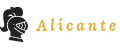相关: 如何为儿童设置 Play 商店优化网络安全:如何有效管理访问权限
管理访问权限是任何网络中必须考虑的主要安全措施之一。访问权限允许用户根据其授权级别访问网络资源。合理配置这些权限对于防止潜在攻击并确保数据安全至关重要。
在 Windows 10 中,配置网络权限是一项简单的任务,但需要注意一些事项。以下是在 Windows 10 中配置网络权限的一些步骤:
步骤1: 您应该做的第一件事是打开文件资源管理器并导航到要共享的文件夹或驱动器。然后,右键单击它并选择“属性”。
步骤2: 在属性窗口中,选择“共享”选项卡,然后点击“共享”按钮。将会打开一个新窗口,您可以在其中选择要与谁共享文件夹或驱动器。您可以添加特定的用户和组,或者允许所有网络用户访问。
步骤3: 选择有权访问共享文件夹或驱动器的用户或组后,您必须选择授予他们的权限级别。务必谨慎选择这些权限,因为它们会影响网络安全。可用的权限包括读取、写入和完全控制。
步骤4: 配置访问权限后,点击“共享”确认设置。此后,该文件夹或驱动器将可供授权用户使用。
通过遵循上述步骤,您可以轻松地在 Windows 10 中配置访问权限。
相关: 如何设置 Redmi Note 8 Pro 相机最大化 Windows 10 中的连接性:如何启用网络和共享发现
如果您是 Windows 10 用户,您可能在某些时候遇到过连接网络或与其他设备共享文件的困难。这通常是因为操作系统默认禁用了网络和文件共享检测。不过别担心,在本文中,我们将向您展示如何启用此功能,以最大限度地提高计算机的连接性。
首先,您需要打开 Windows 10 控制面板。点击“开始”按钮,在搜索框中输入“控制面板”。进入控制面板后,选择“网络和 Internet”。
在“网络和 Internet”部分,您会找到几个与连接相关的选项。点击“网络和共享中心”。
进入网络和共享中心后,选择左侧面板中的“更改高级共享设置”选项。
在下一个屏幕上,您将看到与网络和共享发现相关的选项列表。请确保已选中“启用网络发现”,并且已启用“启用文件和打印机共享”。点击“保存更改”以应用更改。
启用网络和共享发现后,您可能需要在计算机上配置网络权限。为此,您可以右键单击要共享的文件夹或文件,然后选择“属性”。然后,转到“共享”选项卡,并根据需要选择“共享此文件夹”或“共享此文件”。
相关: 如何配置路由器的 IP 地址
按照本文中的步骤正确配置网络权限,并在您的设备上享受更流畅的连接体验。
了解轻松授予共享文件夹访问权限的步骤。
如果您需要与其他用户共享网络文件夹,了解如何配置访问权限以保护计算机上的信息非常重要。下面,我们将向您展示在 Windows 10 中轻松授予共享文件夹访问权限的步骤。
步骤1: 首先,您需要在计算机上创建一个要通过网络共享的文件夹。操作方法:右键单击桌面,选择“新建文件夹”。然后,为其指定一个描述性名称,并右键单击选择“属性”。
步骤2: 在“属性”窗口中,转到“共享”选项卡,然后单击“共享”。将打开一个新窗口,您可以在其中授予其他网络用户的访问权限。
步骤3: 在“共享”窗口中,选择要授予访问权限的组或用户,然后单击“添加”。然后,选择要授予的权限级别:“读取”、“写入”或“完全控制”。
步骤4: 授予所需的访问权限后,点击“共享”。该文件夹现在将可供您选择的网络上的用户使用。
请记住,正确配置访问权限对于保护计算机上的信息至关重要。如果您想更改共享文件夹的访问权限,只需右键单击该文件夹,选择“属性”,然后选择“共享”选项卡。
通过遵循这些简单的步骤,您可以快速轻松地授予 Windows 10 中共享网络文件夹的访问权限。